По умолчанию числа выровнены по правому краю, а текст – по левому. Этот пример научит вас преобразовывать числа в текстовые строки, представленные цифрами.
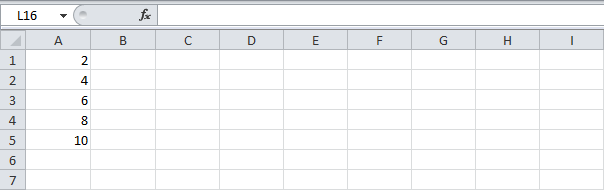
- Выделите диапазон ячеек A1:A4 и назначьте им формат Текстовый (Text).
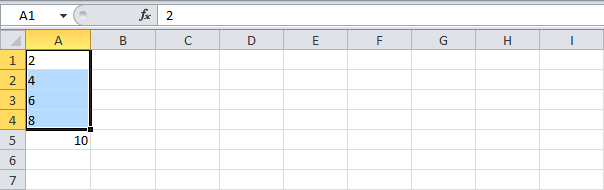
- Числа, прописанные через апостроф, расцениваются программой, как текст.
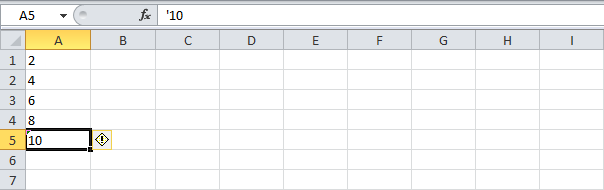
- Когда вы добавляете текстовую строку к числу и при этом хотите сохранить форматирование этого числа, используйте функцию TEXT (ТЕКСТ).
- Без применения функции TEXT (ТЕКСТ) результат будет следующим:

- А с использованием функции TEXT (ТЕКСТ):

- Без применения функции TEXT (ТЕКСТ) результат будет следующим:
Примечание: Код #,## используется для добавления запятой в больших числах. В русской локализации Excel запятую необходимо заменить на пробел.
Еще один пример с применением процентного формата:

Примечание: Используйте 0, чтобы отобразить ближайшее целое значение. Используйте 0.0 для отображения числа с одним знаком после запятой. Используйте 0.00 для двух знаков после запятой и т.д. В русской локализации Excel точку необходимо заменить на запятую.
И еще один пример. Форматирование даты.

Примечание: Используйте меньшее или большее количество символов m (м), d (д) и y (г), чтобы изменить внешний вид даты.
Урок подготовлен для Вас командой сайта office-guru.ru
Источник: http://www.excel-easy.com/examples/numbers-to-text.html
Перевел: Антон Андронов
Правила перепечатки
Еще больше уроков по Microsoft Excel















